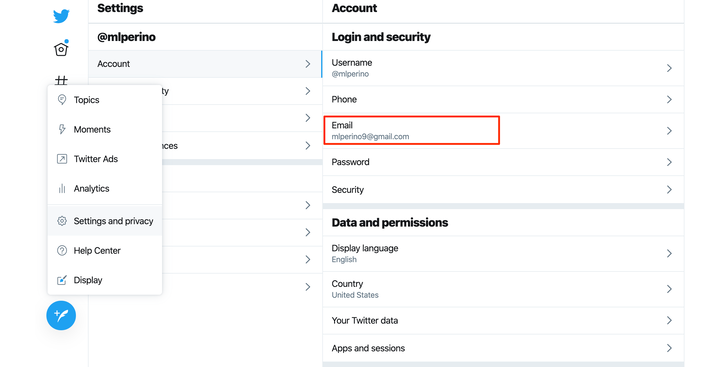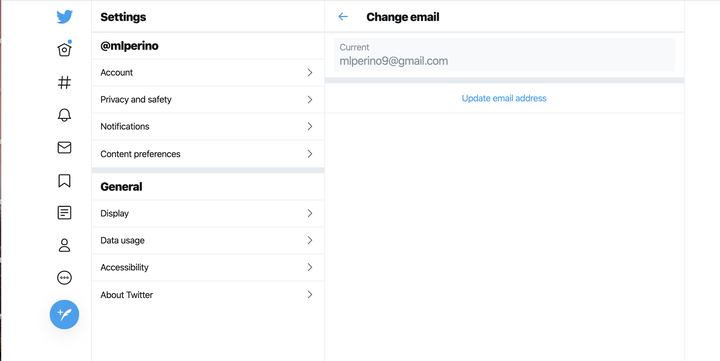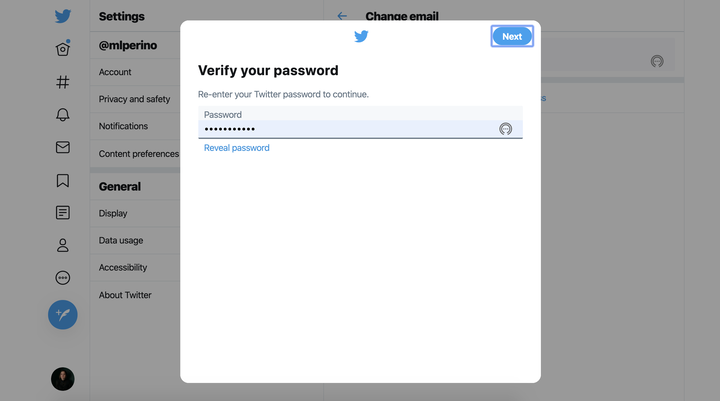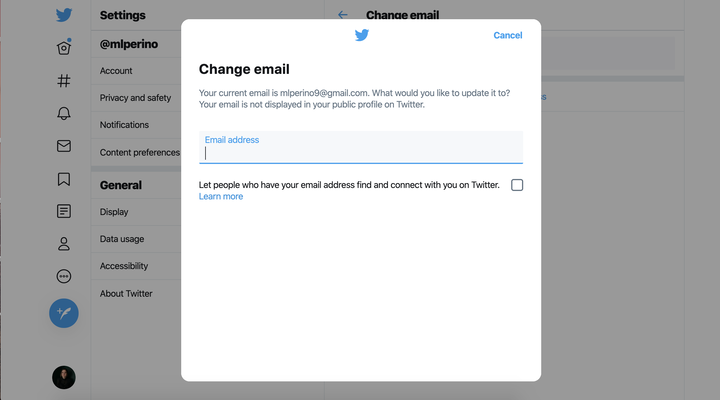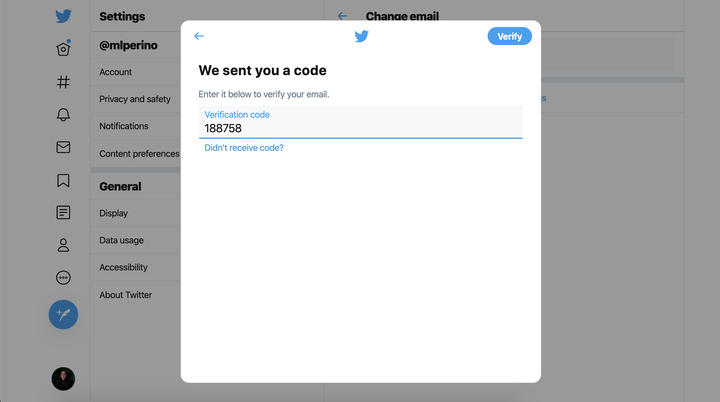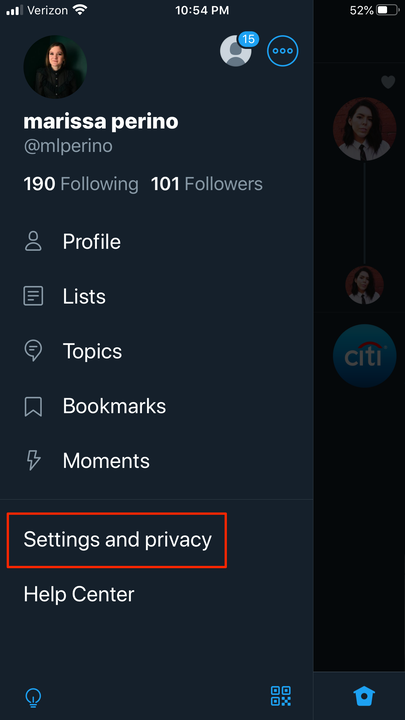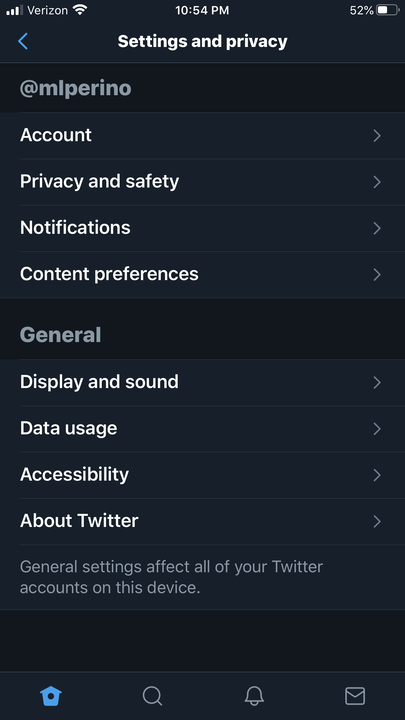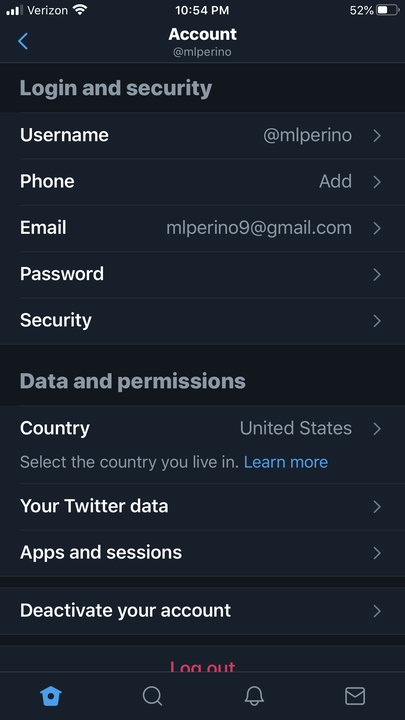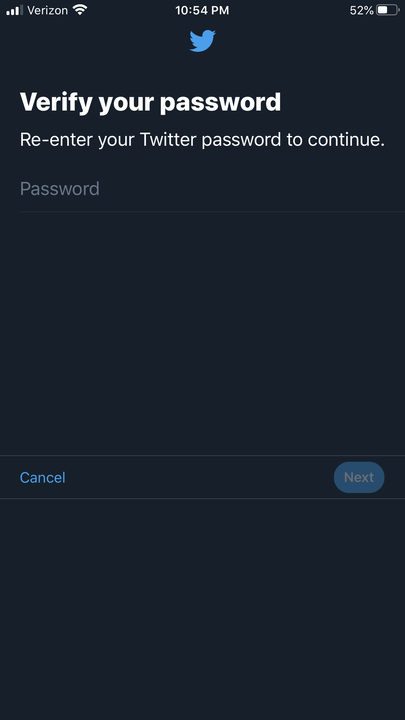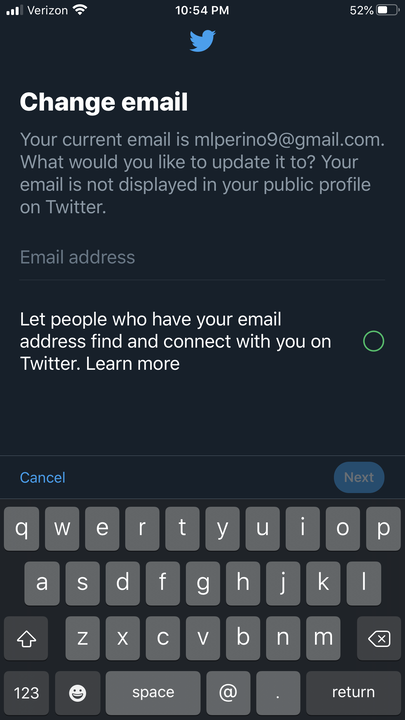Como alterar seu e-mail do Twitter no desktop ou no celular
- Você pode alterar seu e-mail do Twitter em um computador pelo site do Twitter ou no aplicativo móvel.
- O processo é semelhante, embora as telas para encontrar suas configurações variem um pouco dependendo do dispositivo que você está usando.
- Você pode alterar seu e-mail se não tiver mais acesso a essa conta ou se preferir usar uma conta diferente.
Se você mudou de emprego e não tem mais acesso ao e-mail de sua empresa ou decidiu finalmente retirar seu antigo endereço do Hotmail, você pode alterar facilmente o e-mail associado à sua conta do Twitter.
Você pode fazer essa alteração online ou no aplicativo móvel. A versão do navegador para desktop parece um pouco diferente da tela condensada do aplicativo, mas o processo para encontrar suas configurações é bastante semelhante.
Nas configurações do Twitter, toque ou clique nos detalhes da sua conta para encontrar a seção de e-mail. Depois de escolher atualizar o endereço, você será solicitado a reinserir sua senha e, em seguida, verificar a alteração. O Twitter enviará um código para a nova conta que você inseriu. Copie o código no espaço fornecido para concluir o processo de verificação.
Ao retornar à página de configurações, os detalhes da sua conta devem refletir seu novo e-mail.
Veja como alterá-lo.
Como alterar seu e-mail do Twitter em um computador
1. Abra o Twitter em seu navegador preferido.
2. Clique nos três pontos no lado esquerdo da tela para abrir um menu pop-up.
3. Clique em “Configurações e privacidade" ao lado do ícone de engrenagem.
4. Clique em “Conta”. Esta é a primeira guia listada no seu identificador do Twitter.
5. Clique em “E-mail” na seção de login e segurança que se abre à direita.
As informações da sua conta nas configurações do Twitter.
6. Isso exibirá uma nova janela com seu endereço de e-mail atual. Clique no azul "Atualizar endereço de e-mail" abaixo para iniciar o processo.
Atualize seu e-mail.
7. Isso abrirá imediatamente uma janela solicitando que você verifique sua senha. Redigite sua senha.
8. Clique no botão azul “Next” para continuar.
Verifique sua senha.
9. Digite o novo endereço de e-mail que deseja usar. O Twitter irá lembrá-lo qual é o seu e-mail atual na descrição acima e use a tecla Enter ou o botão “Next” para seguir em frente.
Digite seu novo e-mail.
10. Isso acionará imediatamente um código de verificação enviado para a nova conta. Abra seu e-mail, leia a mensagem e digite o código no espaço fornecido.
11. Clique no botão azul “Verificar” para concluir o processo e fechar a janela. Suas configurações devem refletir imediatamente a alteração.
Verifique seu novo e-mail.
Como alterar seu e-mail no aplicativo do Twitter
1. Abra o aplicativo móvel do Twitter.
2. Toque no ícone do seu perfil no canto superior esquerdo se estiver no telefone ou toque nos três pontos se estiver no tablet.
3. Independentemente do dispositivo em que você estiver, selecione “Configurações e privacidade” no menu que aparece.
Abra suas configurações no aplicativo do Twitter.
4. Toque em “Conta”. Esta será a primeira opção listada.
Abra os detalhes da sua conta.
5. Toque em “E-mail”.
Toque no seu endereço de e-mail atual.
6. Redigite sua senha e toque em “Next” para continuar.
Redigite sua senha no aplicativo.
7. Digite o e-mail que deseja substituir pelo anterior. Toque em “Próximo” quando terminar de digitar.
Altere seu e-mail.
8. Digite o código que foi enviado para a conta que você inseriu e depois toque no botão azul “Verificar”.